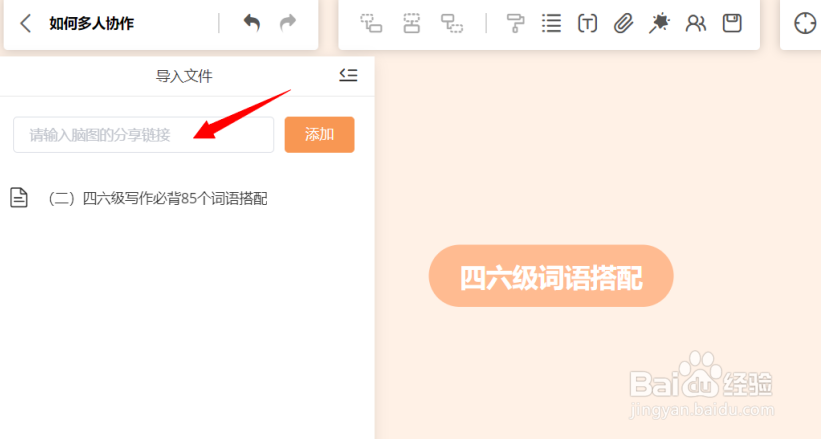1、方法一:如图所示,我们先打开GitMind网页版,点击【在线制作】按钮。

2、接下来,从打开的制作界面中,选择一份需要合并的思维图文件。

3、在其文件编辑界面中,右击相应的主题,选择“复制”项实现中心主题的复制操作。

4、接下来我们再打开一份思维图,右击选择“粘贴”项,将剪贴板中的内容粘贴到其中,即可完成合并内容的操作。

5、方法二:在如图所示的界面中,点击“新建脑图”按钮。

6、右击一下页面空白处,选择【更多】>【导入文件】。

7、在左侧文件栏选择需要合并进来的思维图,直接拖拽进来即可合并成功。
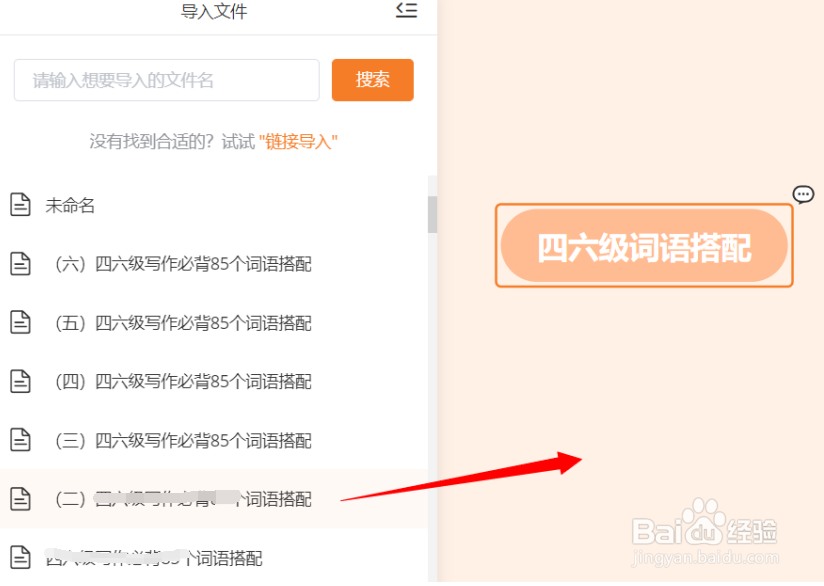
8、如果需要合并的图没有保存到本地文件夹,那么可以直接粘贴链接,软件会自动识别,识别后拖拽进来即可。